Руководство пользователя Apple Watch
- Добро пожаловать!
- Что нового
-
- Приложения на Apple Watch
- Открытие приложений
- Определение времени
- Значки статуса
- Просмотр уведомлений и ответ на них
- Быстрое выключение звука уведомлений с помощью жестов
- Заглушение уведомлений на длительное время
- Просмотр виджетов в смарт-стопке
- Выполнение часто используемых действий с помощью жеста двойного смыкания
- Использование кнопки действия
- Ввод текста
- Бег с Apple Watch
-
- Будильники
- Аудиокниги
- Кислород в крови
- Калькулятор
- Календарь
- Пульт «Камеры»
- ЭКГ
- Лекарства
- Memoji
- Распознавание музыки
- News
- Исполняется
- Пульт
- Быстрые команды
- Сирена
- Акции
- Секундомер
- Волны
- Таймеры
- Использование приложения «Советы»
- Перевод
- Основные показатели
- Диктофон
- Рация
-
- О приложении Wallet
- Настройка Apple Pay
- Использование Apple Pay для бесконтактных платежей
- Использование Apple Cash
- Использование Apple Card
- Использование пропусков или билетов
- Использование дисконтных карт
- Оплата общественного транспорта
- Использование водительских прав или удостоверения личности
- Ключи от дома, номера в отеле или транспортного средства
- Карты вакцинации
- Мировые часы
-
- Важная информация о безопасности
- Важная информация по эксплуатации
- Несанкционированное изменение watchOS
- Сведения об уходе за ремешком
- Заявление о соответствии требованиям Федерального агентства США по связи (FCC)
- Заявление о соответствии требованиям Департамента инноваций, науки и экономического развития Канады (ISED Canada)
- Информация о технологии Ultra Wideband
- Информация о лазерном изделии класса 1
- Информация об утилизации и переработке
- Apple и окружающая среда
- Авторские права и товарные знаки
Упорядочивание приложений на Apple Watch
На экране «Домой» отображаются все Ваши приложения. Вы можете переупорядочивать приложения на экране «Домой», расположить их в алфавитном порядке или удалить приложения, которыми Вы не пользуетесь.
Переупорядочение приложений на экране «Домой»
Если на экране «Домой» Вы используете вид списком, приложения упорядочены в алфавитном порядке. Чтобы переупорядочить приложения в виде сеткой, выполните указанные ниже действия.
Нажмите колесико Digital Crown на Apple Watch, чтобы перейти на экран «Домой».
Коснитесь приложения и удерживайте его, затем перетяните его в другое место.

Нажмите колесико Digital Crown, когда все будет готово.
Либо откройте приложение Apple Watch на iPhone, затем коснитесь «Мои часы» > «Просмотр приложений» > «Расположение». Коснитесь значка приложения и удерживайте его, затем перетяните в другое место.
Отображение приложений на экране «Домой» в виде сетки или списка
На экране «Домой» приложения могут располагаться сеткой или списком. При первоначальной настройке Apple Watch Вы можете выбрать вид по своему желанию. Чтобы изменить его позднее, выполните перечисленные ниже действия.
Нажмите колесико Digital Crown на Apple Watch, чтобы перейти на экран «Домой».
Поверните колесико Digital Crown, чтобы прокрутить до нижнего края экрана, затем выберите один из перечисленных видов.
Вид сеткой

Вид списком
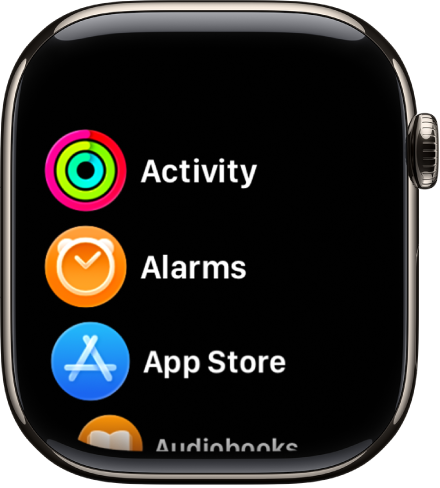
Либо откройте приложение «Настройки» ![]() , коснитесь «Просмотр приложений», затем выберите «Вид сеткой» или «Вид списком».
, коснитесь «Просмотр приложений», затем выберите «Вид сеткой» или «Вид списком».
Удаление приложения с Apple Watch
При удалении приложения с iPhone оно также удаляется с Apple Watch. Чтобы удалить приложение только на Apple Watch, выполните указанные ниже действия.
Нажмите колесико Digital Crown на Apple Watch, чтобы перейти на экран «Домой».
Выполните любое из перечисленных ниже действий.
Вид сеткой. Коснитесь значка приложения и удерживайте его, затем коснитесь
 . Нажмите колесико Digital Crown, когда все будет готово.
. Нажмите колесико Digital Crown, когда все будет готово.Вид списком. Смахните влево по приложению, затем коснитесь
 .
.
Примечание. Некоторые приложения нельзя удалить с Apple Watch.
Удаленное приложение останется на объединенном в пару iPhone, пока Вы его оттуда не удалите. Чтобы восстановить приложение (в том числе встроенные приложения Apple), можно загрузить его из App Store на iPhone или Apple Watch.